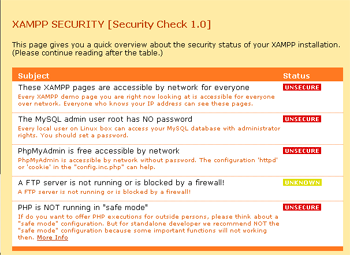お手軽パックXAMPPをインストールする
XAMPPとは、ApacheやPHP、MySQL…等のアプリケーションをひとまとめにした非常にインストールが容易なお手軽パッケージです。
余分なものが入っているといえば入っていますが、「即開発を開始したい!」というときには便利ですね。
パッケージに同梱されているもの
- Apache 2.0.53
- MySQL 4.1.11
- PHP 5.0.4 + PHP 4.3.11 + PEAR
- eAccelerator 0.9.2a
- PHP-Switch win32 1.0 (von Apachefriends, man nehme die "php-switch.bat")
- XAMPP Control Version 1.0
- XAMPP Security 1.0
- SQLite 2.8.15
- OpenSSL 0.9.7f
- phpMyAdmin 2.6.1-pl3
- ADODB 4.60
- Mercury Mail Transport System for Win32 and NetWare Systems v4.01a
- FileZilla FTP Server 0.9.6a
- Webalizer 2.01-10
- Zend Optimizer 2.5.7
さて、ここではWindows環境へXAMPPをインストールします。
XAMPP1.4.13(2005/05/26)を対象に話を進めていきます。
Apache friends から XAMPP1.4.13 Installer を任意のフォルダにダウンロードします。

ダウンロードしたファイルを実行しインストールを開始します。
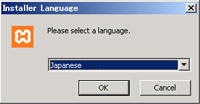
Japaneseが選択されているのを確認し[OK]ボタンをクリックします。
この後は、[次へ]->[同意します] へとインストーラーが進んでいきます。
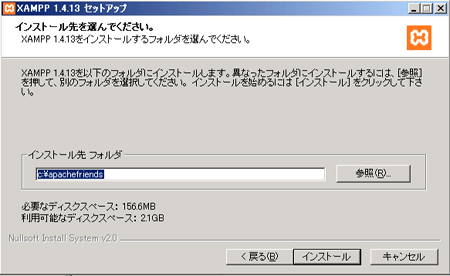
インストール先の設定です。特に問題が無ければ、[インストール]ボタンをクリックします。
インストールが開始され、セットアップウィザードが終了すればインストールは完了です。
XAMPPを起動します。XAMPPでは、各アプリケーションがサービスとしてインストールされません。そのため、最初にXAMPPを起動する必要があります。
スタートメニューにsampp basic startというのがあります。これがxamppの起動になります。
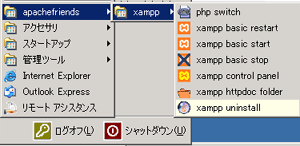
停止は、sampp basic stopで行うことができます。
スタートすると下記の画面が表示されるはずです。これは、最小化するなどしておきます。
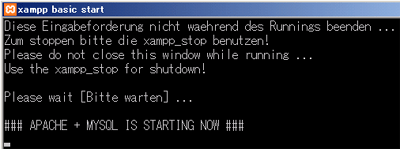
XAMPPには、XAMPPを管理するツールが用意されています。
InternetExplorerを起動し、アドレスに**http://localhost/**と入力します。下記画面が表示されれば、とりあえず起動していることが確認できます。
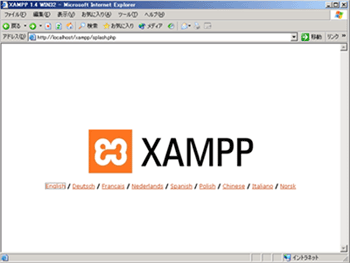
ここで、「English」を選択するとさまざまな操作のできる画面が表示されます。
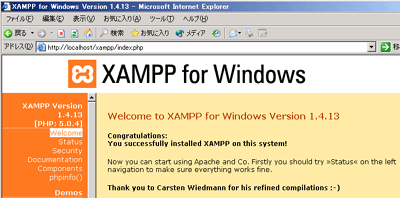
左のメニューから「Status」をクリックすると各種アプリケーションの動作状況が確認できます。「Security」をクリックすると、各種アプリケーションのセキュリティーチェックが表示されます。
XAMPPでは、インストール直後 MySQLのrootパスワードは設定されていません。
こういった、セキュリティ上問題になりそうな部分を表示してくれます。